オーディオファイルをiPhoneの着信音にする簡単な方法
誰かから電話がかかってきたときに、お気に入りの曲を流したいと思ったことはありませんか?変換に関する非常に簡単なガイドがあるので、もう心配する必要はありません。 MP3からM4R – 携帯電話が着信音に必要とする形式。ここには専門的な専門用語はありません。単純な英語と、携帯電話でお気に入りの曲を歌うための簡単な手順だけです。さあ、着メロの夢を現実にしてみましょう!
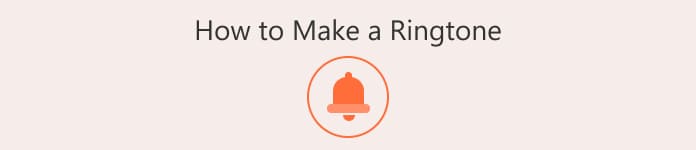
パート 1. ビデオから iPhone の着信音を作成するデフォルトの方法
従来の方法でビデオから iPhone の着信音を作成するには、次の手順が必要です。
ステップ 1. ビデオを選択して準備する
着信音を作成するビデオを選択します。ビデオがすでにコンピュータまたは iPhone の写真ライブラリにあることを確認してください。
ステップ 2. ビデオをトリミングする
希望の着信音の長さにビデオをトリミングする必要があります。iPhone の着信音では約 30 秒以下にする必要があります。
ステップ 3. ビデオをオーディオ形式に変換する
ビデオをトリミングした後、そこからオーディオを抽出する必要があります。これを行うには、コンピュータのビデオからオーディオへの変換ソフトウェアを使用するか、iPhone 上でビデオからオーディオへの変換アプリを使用します。
ステップ 4. オーディオファイルの名前を変更して iTunes に転送する
音声ファイルを取得したら、拡張子を付けて名前を変更します。 .m4r 最後に。例えば、 my_ringtone.m4r。
iPhone をコンピュータにリンクし、iTunes を開きます。名前を変更したオーディオ ファイルを iTunes にドラッグ アンド ドロップします。 iTunes ライブラリの「トーン」セクションに追加されます。
ステップ 5. 着信音を iPhone に同期する
iTunes で、[トーン] セクションに移動し、作成した着信音がそこにリストされていることを確認します。次に、iPhone を iTunes と同期して、着信音をデバイスに転送します。
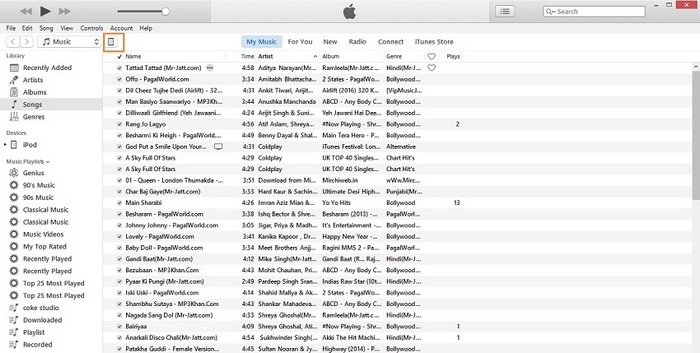
ステップ6. iPhoneの着信音を設定する
同期が完了したら、iPhone の 設定 >> サウンドとハプティクス >> 着信音。カスタム着信音が上部の下にリストされているはずです。 着信音。選択すると、デフォルトの着信音として設定されます。
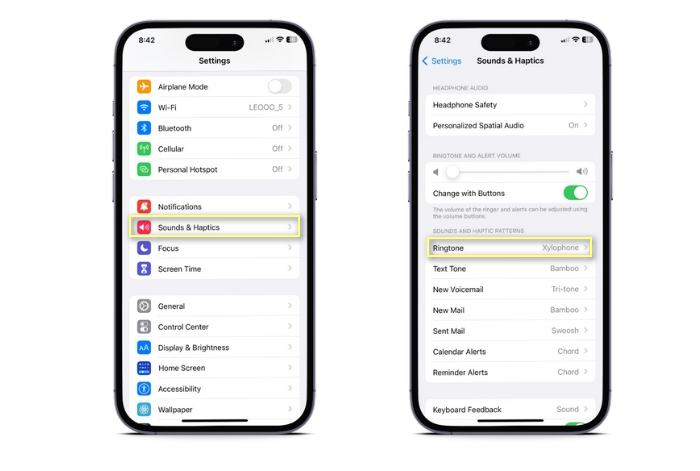
それでおしまい! iPhone でビデオを着信音に変える方法を学習しました。 iPhone 上のビデオ ファイルから着信音を作成できるようになりました。
パート 2. ビデオを M4R オーディオ ファイルに変換する
1.ビデオコンバーターアルティメット
ビデオコンバーター究極 は、あらゆるオーディオファイルを変換できる優れた変換アプリです。 M4A から M4R、MP3 から M4R などに変換できます。 Video Converter Ultimate を使用すると、ビデオから目的のオーディオセグメントを簡単にトリミングしたり、お気に入りの曲を iPhone の着信音形式 (m4r) に変換したりできます。複雑な技術的なものに別れを告げましょう – このツールは物事をシンプルかつ簡単に保ち、カスタム着信音をすぐに作成して実行できるようにします。
主な機能
◆ ビデオからオーディオへの変換: さまざまな形式のビデオからオーディオ トラックを簡単に抽出し、スタンドアロンのオーディオ ファイル (MP3、M4A など) として保存します。
◆ オーディオから iPhone 着信音への変換: 数回クリックするだけで、オーディオ ファイルを iPhone に適した着信音形式 (M4R) に変換します。
◆ カスタマイズ可能な出力設定: ビット レート、サンプル レート、チャンネルなどのオーディオ パラメータを調整して、着信音に最適な音質を実現します。
◆ ビデオのトリミング: ビデオをトリミングおよびカットして、着信音として使用したい正確な部分を選択し、完璧なセグメントを確実に取得します。
Video Converter Ultimate を使用してビデオから着信音を作成するプロセスを順を追って説明します。
ステップ 1. プログラムをインストールして起動する
まず、Video Converter Ultimate をコンピュータにダウンロードしてインストールします。インストールしたら、プログラムを開いて開始します。
無料ダウンロードWindows7以降の場合安全なダウンロード
無料ダウンロードMacOS10.7以降の場合安全なダウンロード
ステップ 2. ビデオをインポートする
カチカチ音をたてる 追加ファイル ボタンを押して、着信音を作成するビデオをインポートします。ローカル ストレージからビデオ ファイルを選択すると、プログラム インターフェイスに表示されます。
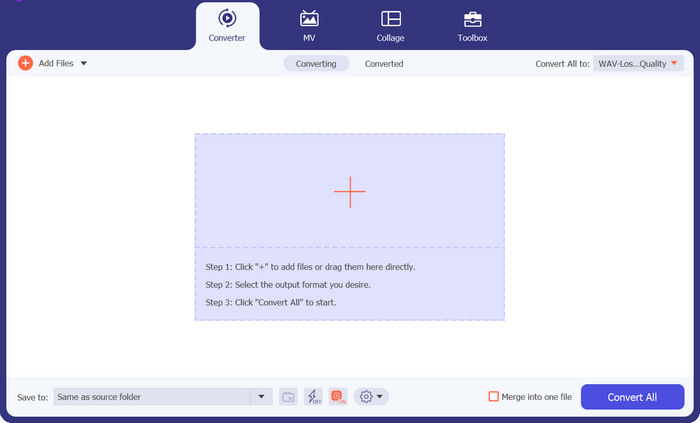
ステップ 3. ビデオをカットする
Video Converter Ultimate のメイン インターフェイスで、 切る ボタン。ビデオのタイムラインが表示され、ビデオをプレビューできます。着信音の開始点を設定するには、タイムライン上の目的の位置にポインタをドラッグします。同様に、ポインタを終了点までドラッグして、着信音にしたい正確なセグメントを選択します。セグメントを選択した後、 保存する ボタン。プログラムは、クリップされたセグメントを別のビデオ ファイルとして保存し、着信音の作成に使用されます。
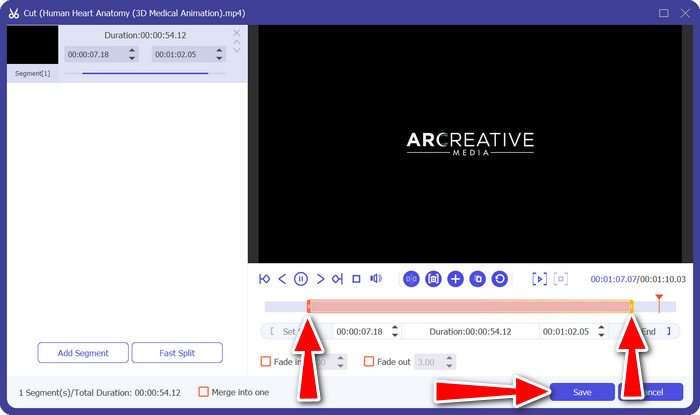
ステップ 4. ビデオを変換する
次に、 プロフィール ドロップダウン リストを選択し、出力ファイル形式として M4R を選択します。 M4R は、iPhone の着信音用に特別に設計されたファイル形式です。最後に、「すべて変換」ボタンをクリックして、変換プロセスを開始します。これを使用して、M4A を M4R に、またはその逆に変更できます。
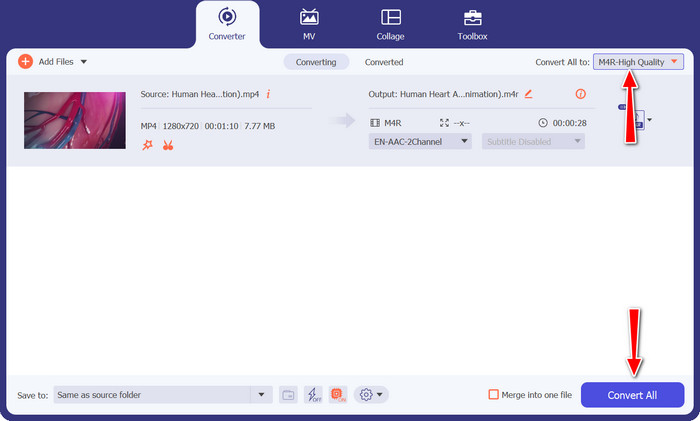
2. 無料オンライン動画変換ソフト
無料のビデオコンバーターオンライン は、素晴らしい着信音を作成したり、オーディオ ファイルを iPhone 向けの着信音に変換したりするための頼りになるツールです。何よりも、一銭もかかりません。ビデオから必要な部分を簡単に切り取って、自分だけのカスタム着信音に変えることができます。お気に入りの曲やオーディオ クリップがある場合でも、心配する必要はありません。このツールを使用すると、iPhone の M4R 形式に変換できるので、着信音として設定したり、お気に入りの曲をグルーヴしたりすることができます。
主な機能
◆ オンラインの利便性: オンライン ツールなので、インターネット接続があればどのデバイスからでもアクセスでき、ダウンロードやインストールは必要ありません。
◆ 透かしや制限なし: 変換されたファイルに迷惑な透かしや使用制限なしで、すべての機能をお楽しみいただけます。
◆ ユーザーフレンドリーなインターフェイス: 直感的で分かりやすいデザインなので、技術に詳しくなくても、誰でも簡単に使用できます。
ステップ1。 Web ブラウザを開き、好みの検索エンジンで Free Video Converter Online Web サイトにアクセスします。
ステップ2。 クリックしてください 変換するファイルを追加する ウェブサイト上のボタンをクリックして、変換したい音声ファイルをアップロードします。ファイルを Web サイトに直接ドラッグ アンド ドロップするオプションもある場合があります。
ステップ3。 音声ファイルがアップロードされたら、 M4R 形式のリストから出力形式として選択します。これは、iPhone の着信音に特に使用される形式です。
ステップ4。 出力形式を選択したら、 変換 ボタンをクリックして変換プロセスを開始します。
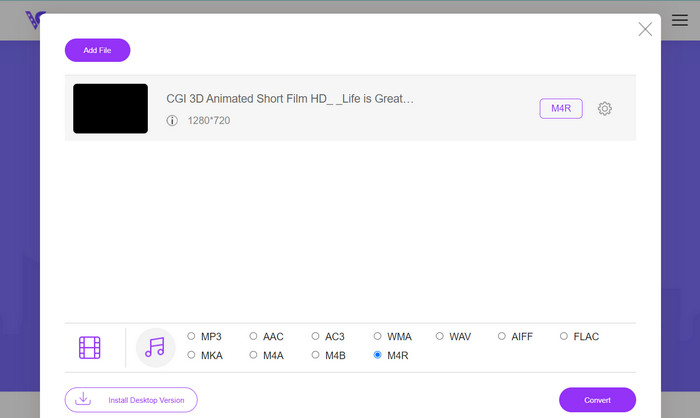
参考文献:
MP3をM4Rファイルにバッチ変換するために使用できる最高のツール
iPhoneでオーディオを録音する方法に関する3つのベストテクニック
パート 3. iPhone の着信音の作成に関するよくある質問
無料の着信音をダウンロードするにはどうすればよいですか?
無料の着信音を入手するには、Mobile9、Zedge、iTunemachine、Tones7、Mobiles24、Ringtone Maker などの Web サイトにアクセスしてください。これらのサイトでは、無料でダウンロードできる幅広い着信音が提供されています。
Android で曲を着信音にする方法は?
Android で曲を着信音として設定するには、[設定] > [サウンドと通知] > [着信音] > [追加] に移動し、希望する曲のセグメントを選択します。終わり!あなたの曲が着信音になりました。
iPhone で TikTok サウンドを自分の個人的な着信音にすることはできますか?
特に、TikTok からビデオを取得し、それを使用して独自の着信音を作成できます。この多機能ソフトウェアを使用すると、好みに合わせてクリップを編集およびカスタマイズでき、iPhone の着信音を完全に制御できます。
携帯電話の連絡先ごとに異なる着信音を設定できますか?
はい、ほとんどのスマートフォンでは、個々の連絡先に固有の着信音を設定できます。こうすることで、電話を見なくても誰が電話をかけてきたのかを認識できます。
カスタム着信音を iPhone または Android デバイスに転送するにはどうすればよいですか?
カスタム着信音を iPhone に転送するには、iTunes または iCloud などのクラウド ストレージ サービスを使用できます。 Android デバイスの場合は、ファイル マネージャー アプリを使用して着信音を「着信音」フォルダーにコピーするか、携帯電話をコンピュータに接続して着信音ファイルをドラッグ アンド ドロップするだけです。
結論
学ぶ オーディオファイルをiPhoneの着信音にする方法 これまでよりも簡単になりました。 Video Converter Ultimate や Free Video Converter Online などの使いやすいツールを利用して、お気に入りの曲やビデオ クリップをパーソナライズされたメロディーに変えることができます。



 ビデオコンバーター究極
ビデオコンバーター究極 スクリーンレコーダー
スクリーンレコーダー



